Como configurar o CRM
FAQ - Configurando o CRM
Parte 1: Tela Principal de Acompanhamento
Esta é a tela inicial do seu módulo de CRM, onde você pode visualizar e gerenciar todas as configurações ativas, que chamamos de Instâncias.
Como acessar a tela de acompanhamento de configuração CRM?
CRM ⇒ Configurações ⇒ CRM
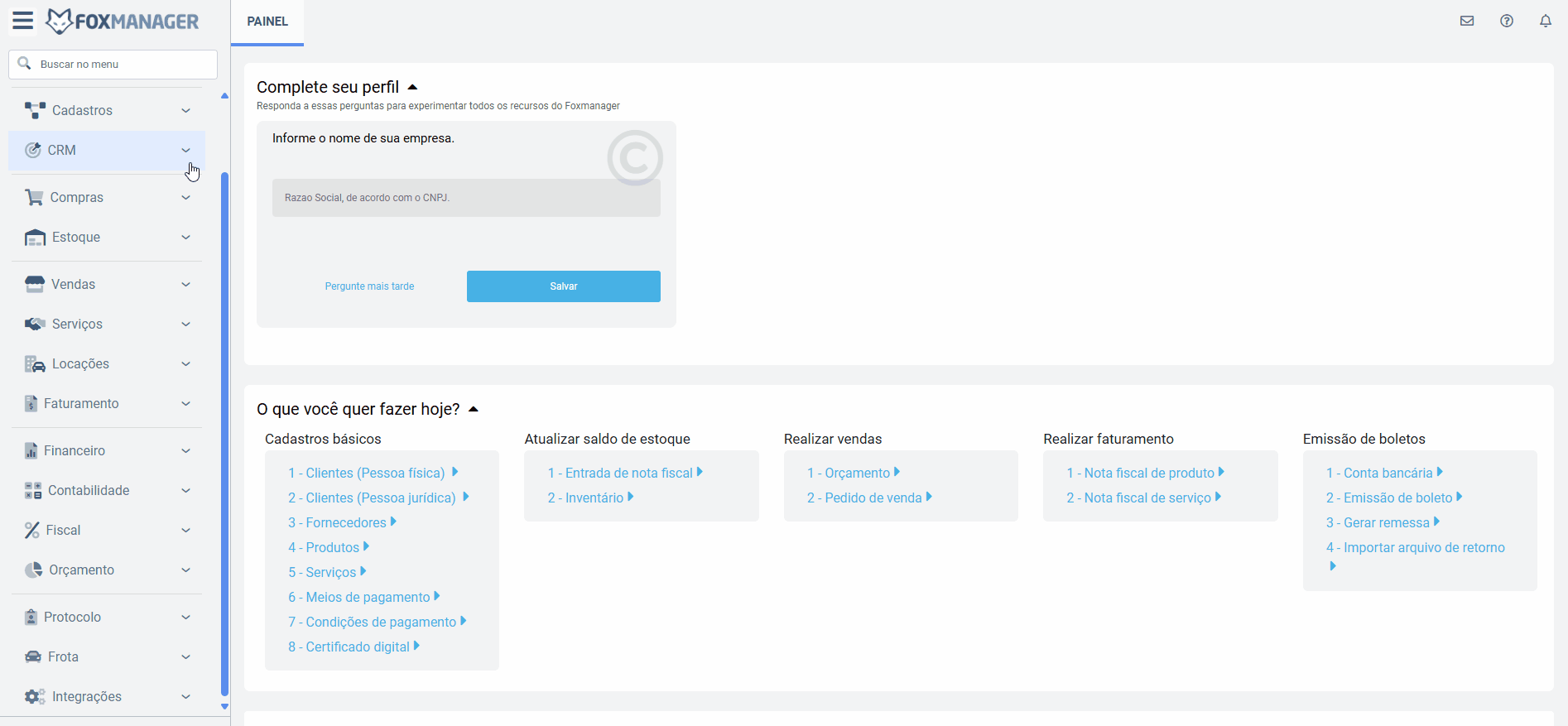
Perguntas Frequentes (FAQ)
P: Para que serve esta tela?
R: Esta tela serve como um painel de controle principal. Aqui você pode:
- Visualizar rapidamente todas as Instâncias (empresas) que possuem uma configuração de CRM.
- Acessar as opções para criar, editar ou excluir uma configuração.
- Buscar por uma instância específica.
- Exportar os dados para relatórios.
P: O que são os botões no canto superior esquerdo?
R: Eles são os principais botões de ação da tela:
- Novo: Abre a tela de cadastro para criar uma nova configuração de CRM para uma Instância.
- Atualizar: Recarrega e atualiza as informações da lista (grid), mostrando os dados mais recentes.
- Configuração de envio: Leva para uma área específica onde você define as configurações de envio relacionadas ao CRM (detalharemos em uma próxima seção).

P: Como posso encontrar uma Instância específica na lista?
R: Utilize o campo "FILTRO AVANÇADO". Basta digitar o nome da instância que você procura neste campo, e a lista será filtrada automaticamente, mostrando apenas os resultados correspondentes.
P: Para que servem os ícones de exportação (XLS, PDF, CSV)?
R: Eles permitem que você baixe uma cópia dos dados que estão sendo exibidos na lista.
-
XLS: Exporta os dados para um arquivo de planilha do Microsoft Excel.
-
PDF: Exporta os dados para um arquivo no formato PDF, ideal para visualização e impressão.
-
CSV: Exporta os dados em um formato simples, separado por vírgulas, compatível com diversos sistemas e planilhas.

P: O que significam os ícones na coluna "AÇÕES" ao lado de cada instância?
-
Ícone de Olho (Visualizar): Permite ver os detalhes da configuração daquela instância.
-
Ícone de Lápis (Editar): Abre a tela de cadastro para que você possa alterar as informações daquela instância.
-
Ícone de Lixeira (Excluir): Permite remover permanentemente a configuração de CRM daquela instância.
P: Tentei cadastrar uma nova instância e recebi a mensagem: *"Operação não pode ser realizada, a instância já possui configuração cadastrada."*. O que fazer?
R: Essa mensagem de aviso é um mecanismo de segurança para evitar duplicidade. Ela informa que a empresa (Instância) que você está tentando configurar já possui um cadastro no CRM. Antes de tentar criar um novo, utilize o "Filtro Avançado" para pesquisar e verificar se ela realmente já não está na lista.
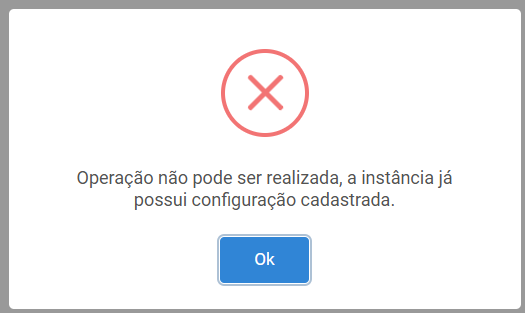
Parte 2: Tela de Cadastro e Configuração da Instância
Ao clicar em + Novo na tela principal (ou no ícone de Editar de uma instância existente), você acessa esta tela. Aqui é onde toda a "mágica" acontece: você define as regras de negócio, os gatilhos e os destinatários das comunicações do CRM.
A tela é dividida em seções para facilitar o preenchimento.
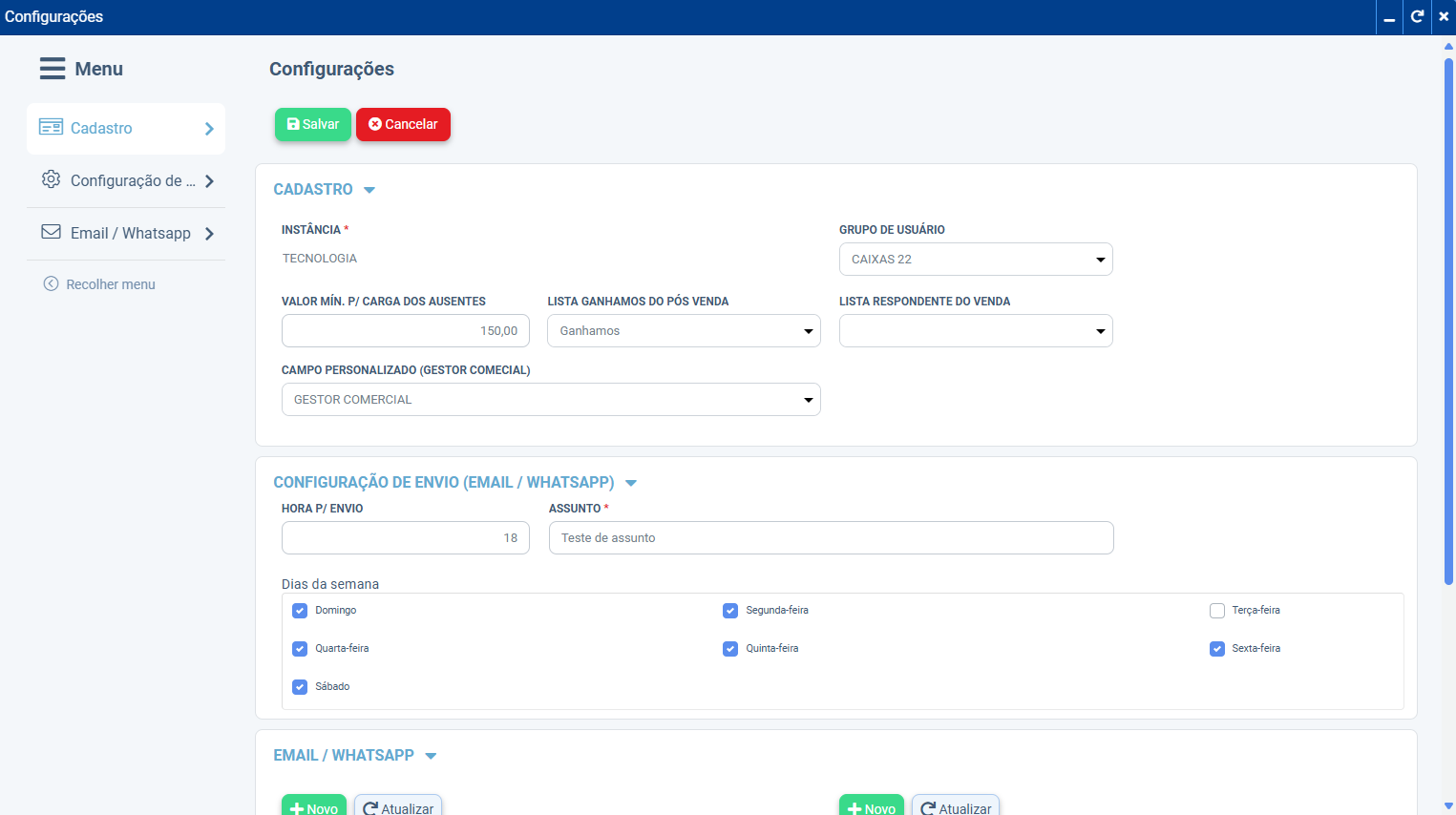
P: Para que servem os botões Salvar e Cancelar no topo da tela? R:
- Salvar: Clique neste botão após preencher ou alterar todas as informações. Ele irá gravar permanentemente a configuração no sistema.
- Cancelar: Caso queira descartar todas as alterações feitas, clique aqui. A ação será cancelada e você retornará à tela anterior.
Seção 1: CADASTRO
P: O que devo preencher na seção CADASTRO?
R: Esta seção define os parâmetros e as regras de negócio principais para a instância. Cada campo tem um propósito específico:
-
INSTÂNCIA *: (Obrigatório) Campo mais importante. Aqui você seleciona a empresa/cliente para a qual esta configuração de CRM se aplica. Lembre-se: não é possível ter duas configurações para a mesma instância. Esse campo já vem pre-configurado.
-
GRUPO DE USUÁRIO: Seleciona o grupo de usuários do sistema que estará vinculado a esta configuração.
-
VALOR MÍN. P/ CARGA DOS AUSENTES: Define um valor monetário mínimo que serve como gatilho para uma ação específica de carga de ausentes.
-
LISTA GANHAMOS DO PÓS VENDA: Seleciona qual lista de status do seu sistema corresponde a um negócio Ganho no pós-venda.
-
LISTA RESPONDENTE DO VENDA: Seleciona la lista de status que identifica clientes que Responderam durante o processo de venda.
-
CAMPO PERSONALIZADO (GESTOR COMECIAL): Permite vincular um campo personalizado, como o Gestor Comercial, a esta configuração.
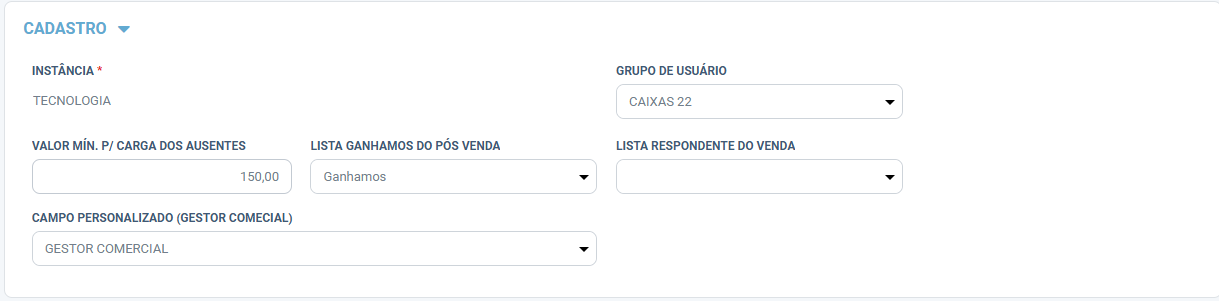
Seção 2: CONFIGURAÇÃO DE ENVIO (EMAIL / WHATSAPP)
P: Para que serve a CONFIGURAÇÃO DE ENVIO?
R: Esta área controla QUANDO e COMO as comunicações automáticas (Email e WhatsApp) serão disparadas.
-
HORA P/ ENVIO: Defina a hora do dia (no formato 24h) em que os envios devem ocorrer. No exemplo, está configurado para as 18:00h.
-
ASSUNTO *: (Obrigatório) Escreva o título/assunto que aparecerá no email ou na mensagem enviada.
-
Dias da semana: Marque as caixas de seleção para escolher em quais dias da semana os envios automáticos devem ser realizados. Desmarque os dias em que não deve haver envio.
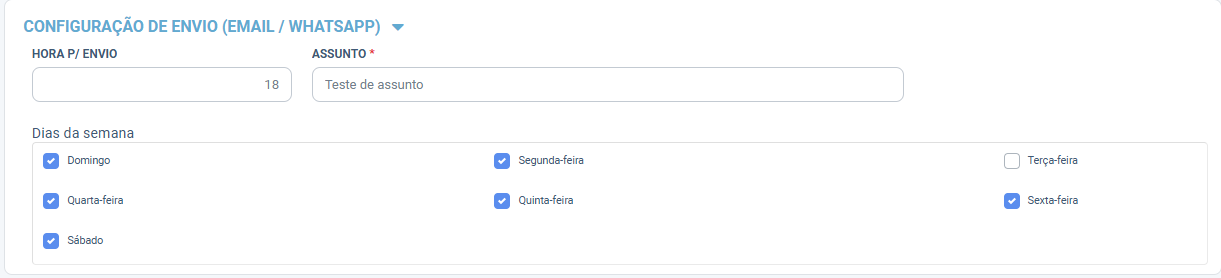
Seção 3: EMAIL / WHATSAPP
P: Como eu defino QUEM vai receber as comunicações?
R: É nesta seção que você cadastra a lista de destinatários.
- Quadro EMAIL:
- Use o botão + Novo para adicionar um endereço de email à lista de destinatários.
- Para cada email já adicionado, você pode usar o ícone de lápis para editar ou o ícone de lixeira para excluir.
- Quadro WHATSAPP:
- Use o botão + Novo para adicionar um número de WhatsApp à lista de destinatários.
- Da mesma forma, use os ícones de lápis (editar) e lixeira (excluir) para gerenciar os números já cadastrados.
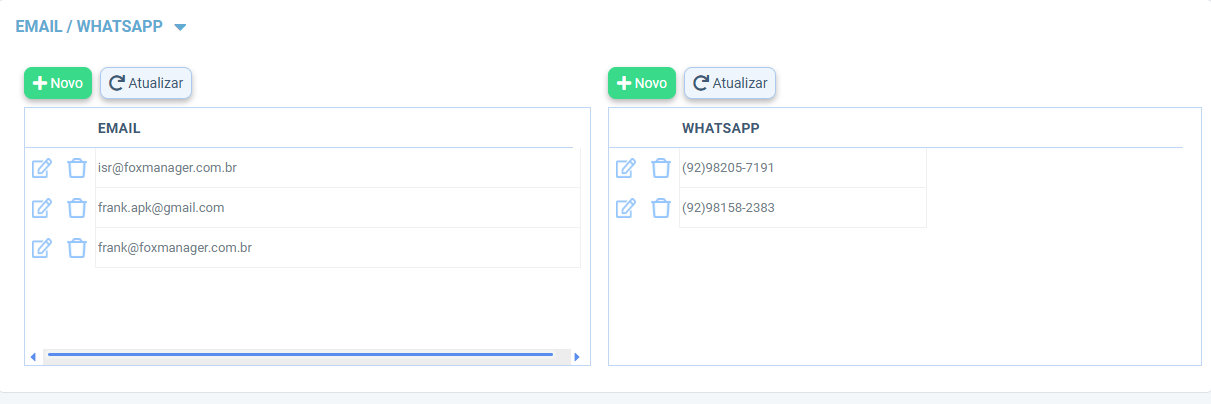
Parte 3: Tela de Configuração de Envio
Esta tela é acessada através do botão Configuração de envio na tela principal de acompanhamento. Sua função é permitir um ajuste rápido e geral no cronograma dos envios automáticos.
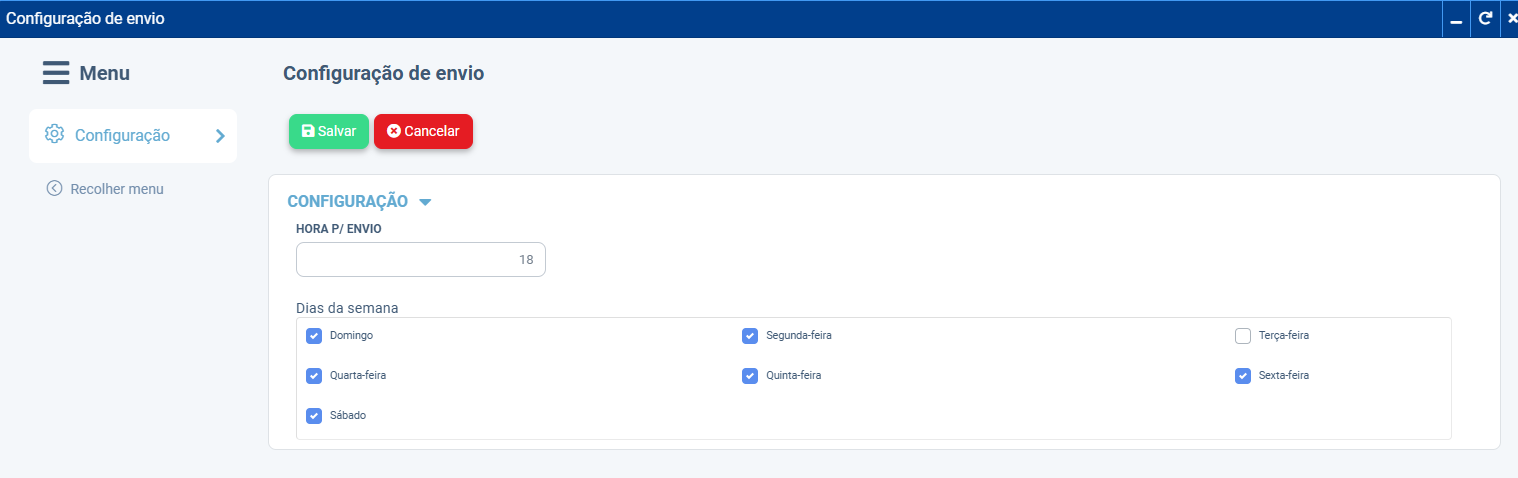
P: Para que serve exatamente esta tela?
R: Esta tela serve para definir um horário e dias de envio padrão para as comunicações automáticas (Email/WhatsApp). Pense nela como uma configuração geral ou um atalho para ajustar o cronograma de disparo das mensagens.
P: Qual a diferença entre esta tela e a seção "CONFIGURAÇÃO DE ENVIO" que existe dentro do cadastro de cada instância (explicada na Parte 2)?
R: Esta é uma dúvida importante. A diferença está no alcance da configuração:
- Esta Tela (Configuração de Envio Geral): Define uma regra global, um padrão para todos. As mudanças feitas aqui podem afetar todas as instâncias que não possuem uma configuração de horário própria.
- A Configuração na Tela da Instância (Parte 2): Permite personalizar o envio para uma instância específica, ou seja, ela sobrescreve a regra geral. Se você precisa que a Instância X envie mensagens às 10:00, mas o padrão geral é 18:00, você deve ajustar isso dentro do cadastro da Instância X.
P: O que preciso preencher aqui?
R: Os campos são diretos e focados apenas no agendamento:
- HORA P/ ENVIO: Defina a hora do dia (em formato 24h) em que os envios automáticos devem ser disparados como regra geral.
- Dias da semana: Marque as caixas de seleção para escolher em quais dias da semana os envios devem ocorrer, de acordo com esta configuração geral.
P: Como eu salvo esta configuração geral?
R: Após ajustar a hora e os dias da semana conforme desejado, clique no botão verde Salvar para aplicar as mudanças. Se decidir não alterar nada, clique em Cancelar.
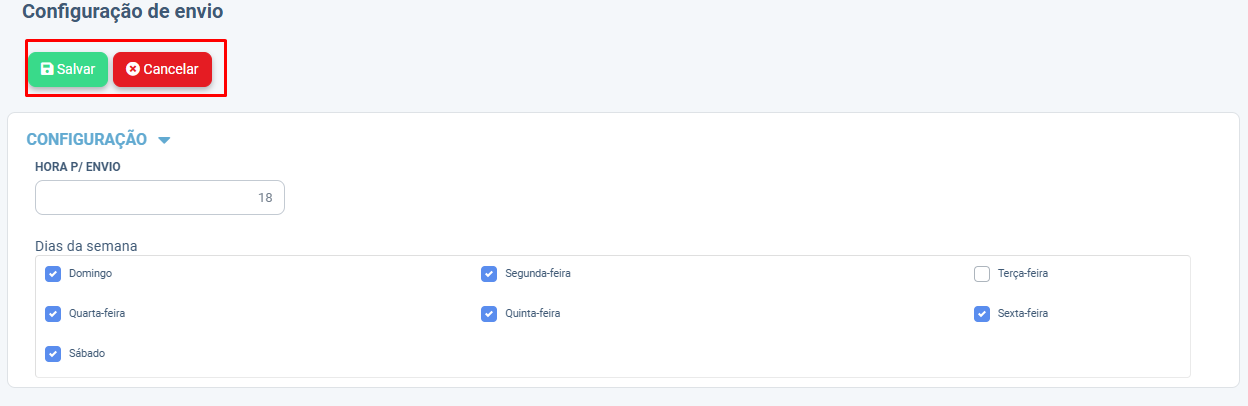
Onde posso encontrar ajuda adicional?
Se precisar de mais ajuda, acesse nossa Central de Ajuda ou entre em contato com o suporte através do e-mail suporte@foxmanager.com.br.